
一、前言
写这个文章是记录一下:2022年 , 使用Outlook2010 如何收发Outlook.com邮件?正常情况下你是无法加入outlook.com邮箱的 。主要原因是打开了二步验证后,旧的outlook客户端不支持这种方式登录,属于微软自己系统升级后把自家产品搞半残的典型 。至于我为什么使用Outlook2010 收发邮件呢?答案在文章里,哈哈 。
二、设置
主要是分成三步:
- 在用户outlook帐户密码里,设置一个新的“应用密码”,用于微软Outlook 2010 登录时使用 。
- 在Outlook 2010设置向导里,需要根据现在的outlook邮件服务器调整设置pop3/imap/smtp服务器的设定 。
- 如果需要pop方式收取邮件,记得在网上的outlook帐户里打开允许pop 。
2.1 应用密码
需要联网登录到你的outlook.com账户安全里 ,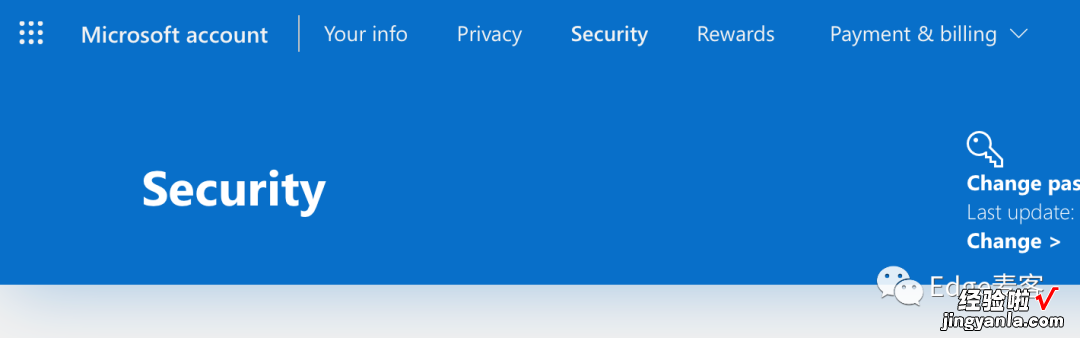
然后往下滚,选择“App passwords”,再新建一个应用密码,记下来供Outlook 2010客户端登录时使用 。
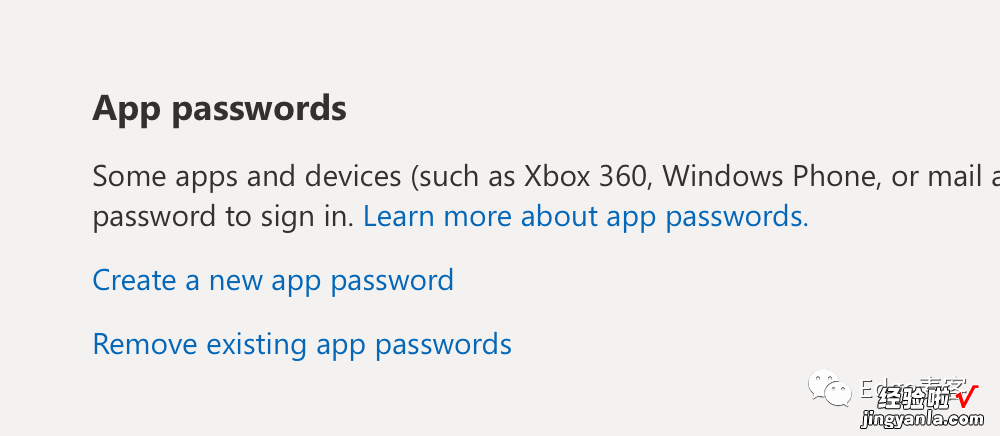
2.2 Outlook2010
在 Outlook 2010 客户端里的设置:
主要是在设置邮箱的时候 , 需要根据上图的服务器地址进行调整 。
端口
加密方式
服务器地址
POP
995
TLS
outlook.office365.com
IMAP
993
TLS
outlook.office365.com
SMTP
587
SSL
【2022年:使用Outlook2010收发邮件的体验】smtp.office365.com
打开Outlook2010里的帐户设置后 , 打开帐户设置:
然后在设置界面里选择修改 。(如果你没有设置过的话,直接“添加帐户” 。)
关键在设置里,按下图所示,填入相应的服务器地址 。我这里是以pop3服务器为例子,用户名填邮箱全名,比如这里是edgemike8888@outlook.com,然后密码就是上面生成的应用密码 。

然后再点“其他设置” , 在发送邮件里勾上验证 。
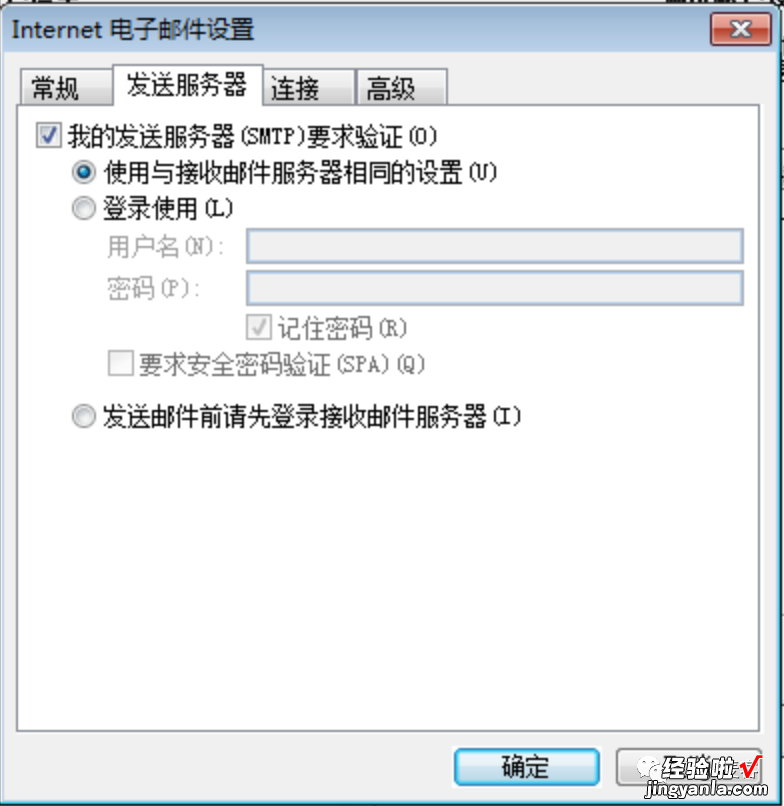
然后在“高级”里按上面的服务器表格填入相应的值 。收邮件里勾上“SSL连接”,发件服务使用“TLS”验证 。
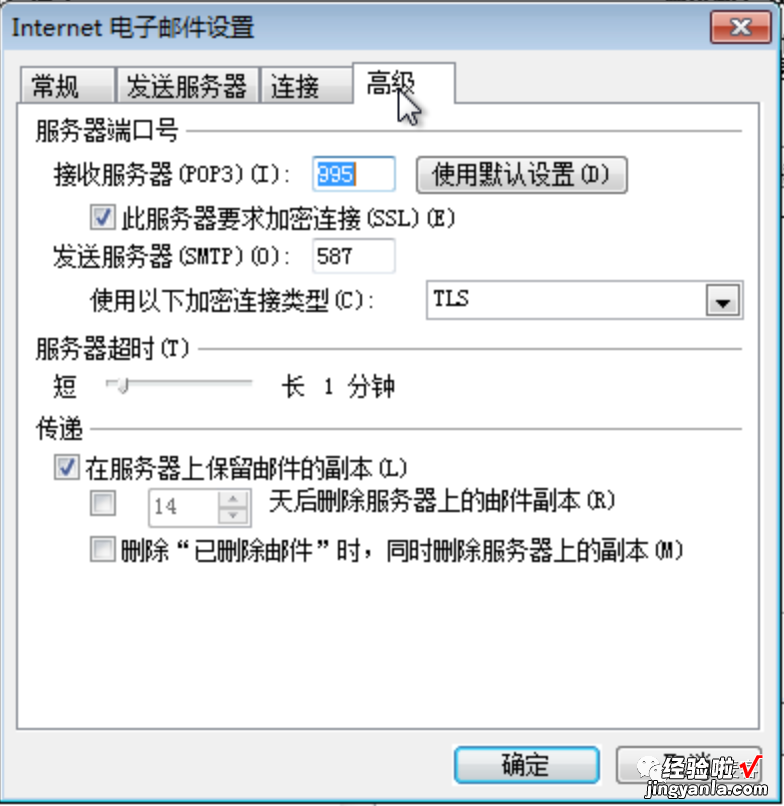
2.3 POP需要手动打开
具体见下图设定,需要手动打开pop,默认情况下是关闭的 。后记
最后,说一下一般情况不需要打开POP,用IMAP就可以 。用这个Outlook2010主要是为了合并邮件 , 群发邮件方便,懂的都懂 。至于为什么要用outlook , 是因为它的合并邮件挺好用的 。而且win7上用它很快,不拖泥带水 。苹果版本的Word是个半残品,连「邮件合并」这种功能都不完整 。如果是想愉快地使用Office,还是得在Windows里 。
为什么不用WPS?因为不喜欢 。

